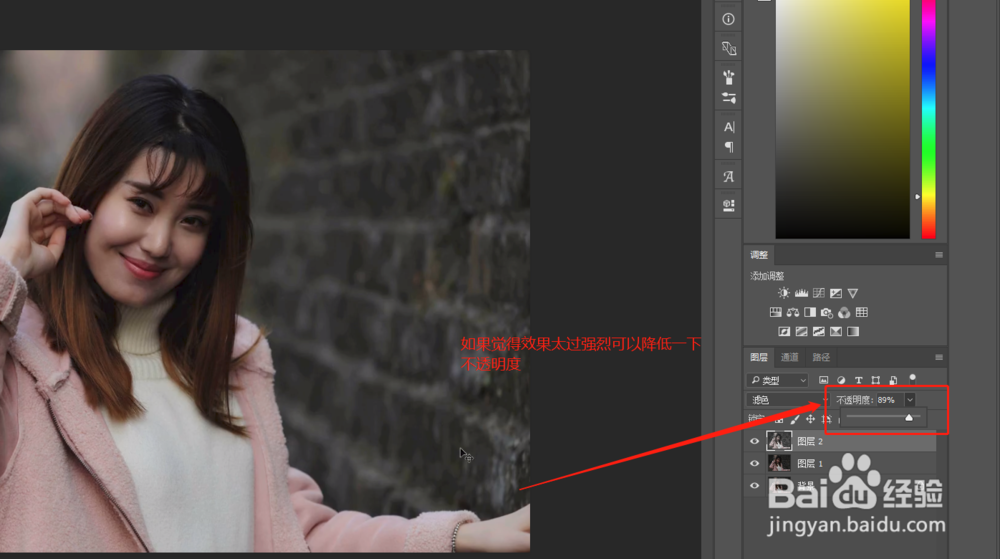PS快速将一张比较暗的人物照变通透
1、将一张素材人物照片拖入到PS软件中打开显示,我们可以在PS中观察看出这张照片在前期拍摄出来整体是比较暗的,不通透的。
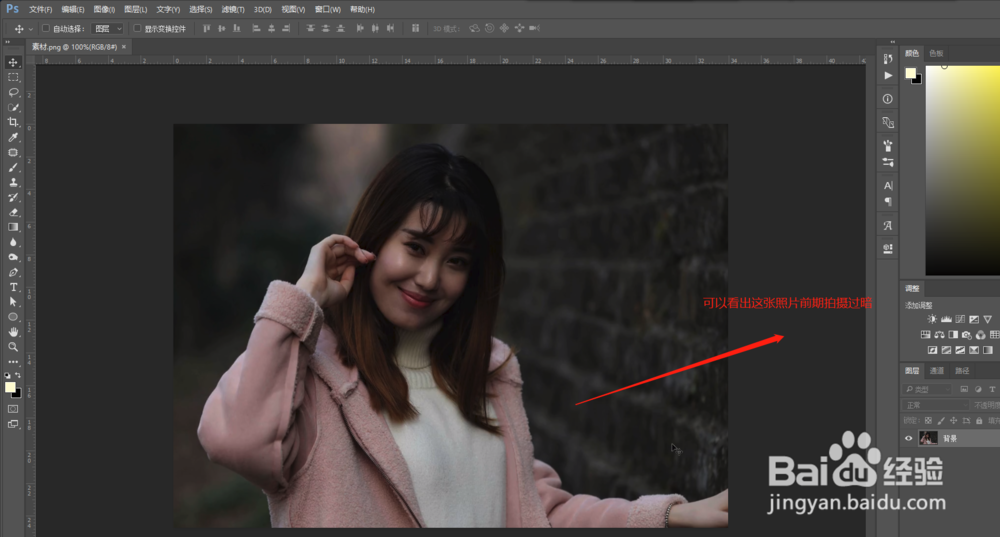
2、我们先将背景图层复制一个出来,然后按Ctrl+alt+2将图片的高光部分选区出来。
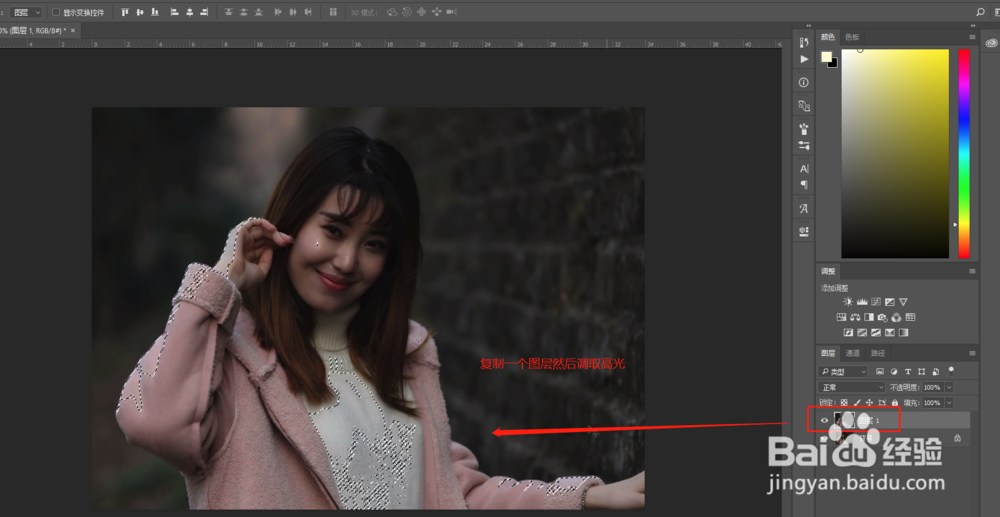
3、这时候高光是产生一个选区,下面我们执行选择中的反向命令,将这个选区反向选中暗部区域。
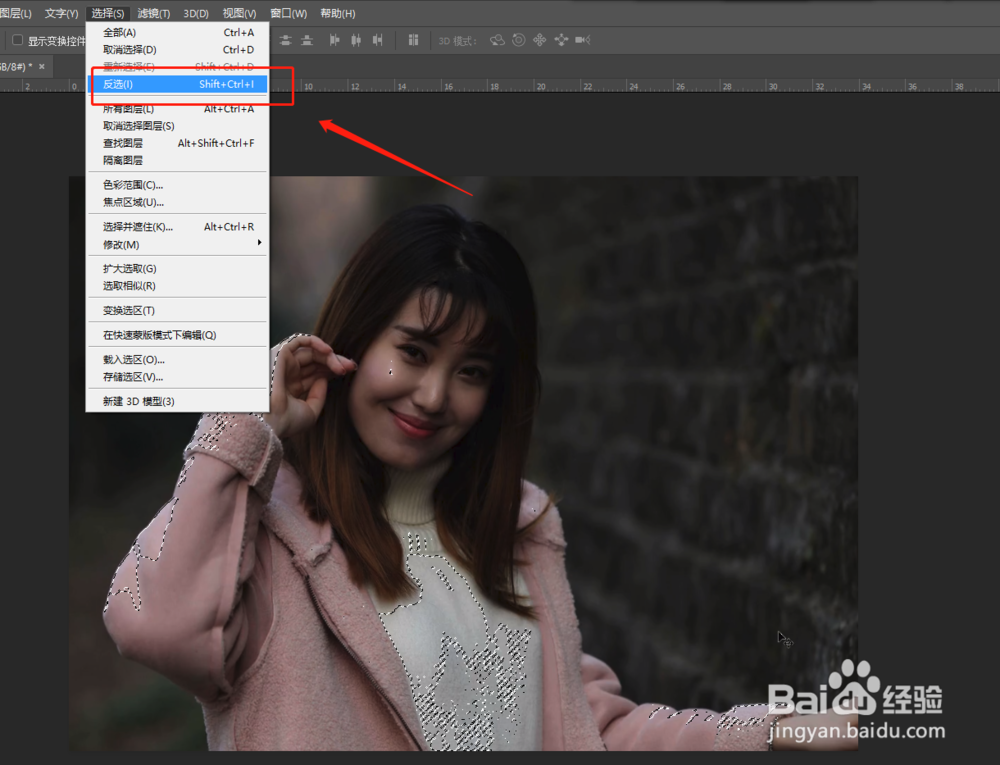
4、然后我们在执行图层中的新建图层,将这个暗部区域选区新建一个图层出来。
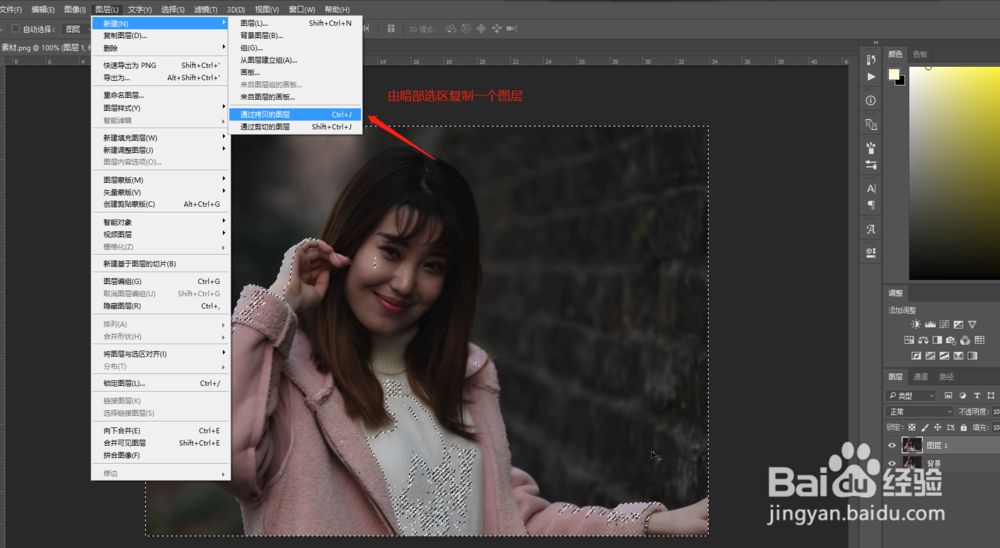
5、选中新建的暗部区域图层,将该图层的图层混合模式改为“滤色”,可以看到画面一下子变的明亮通透了。
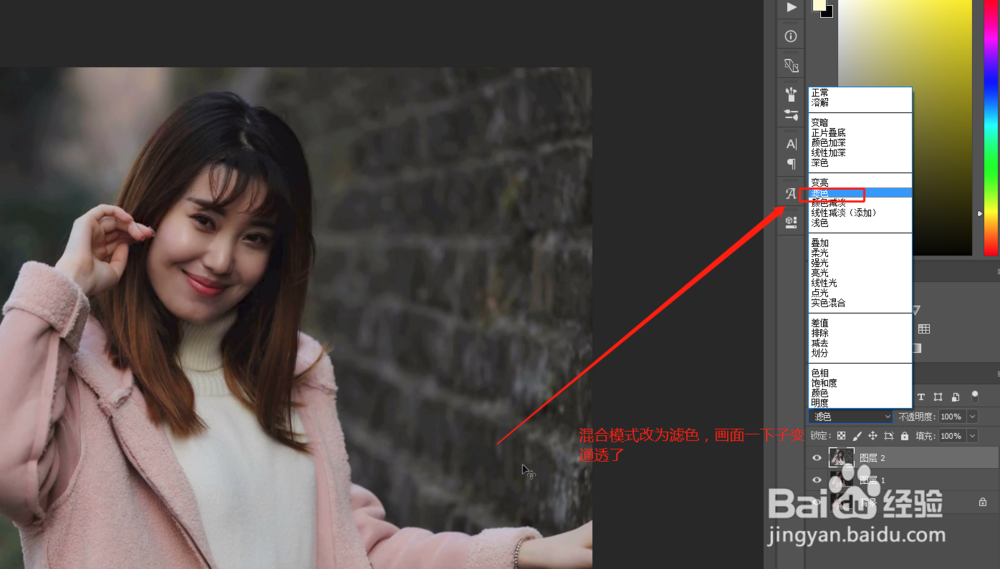
6、如果你觉得效果太过明显,你还可以降低该图层的不透明度,得到一个比较满意的效果。